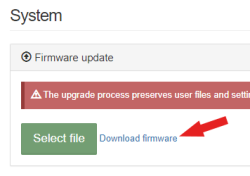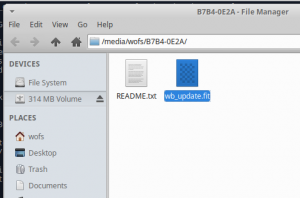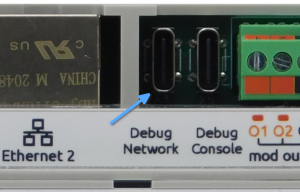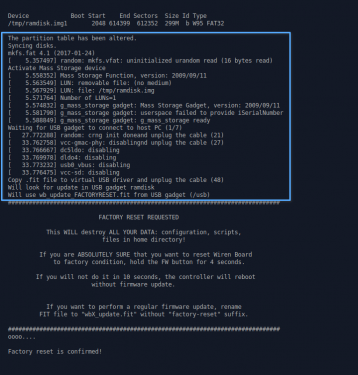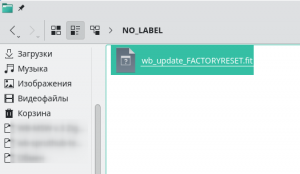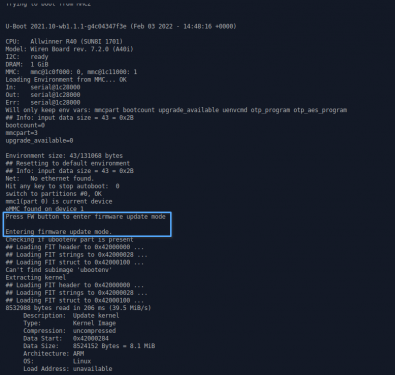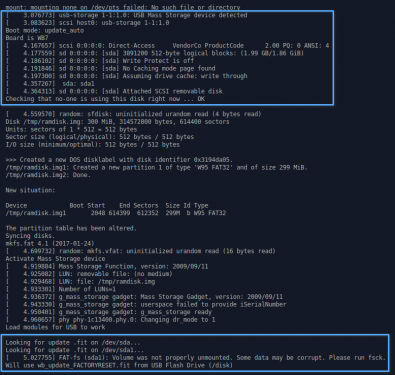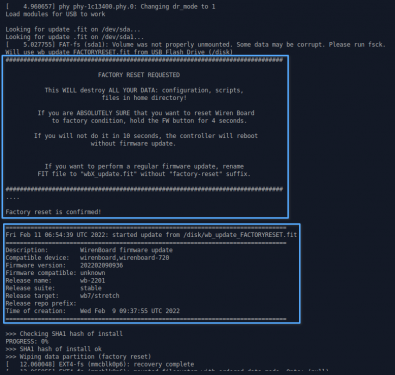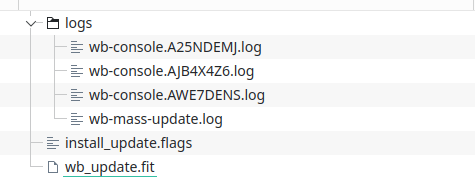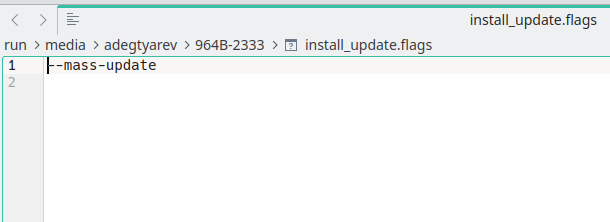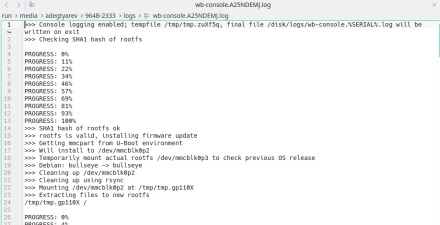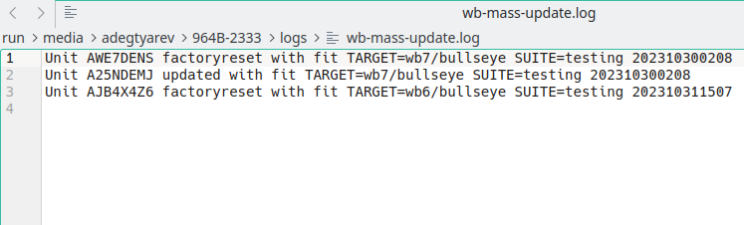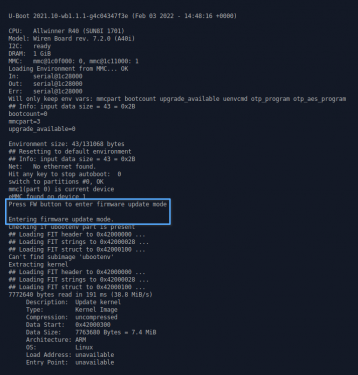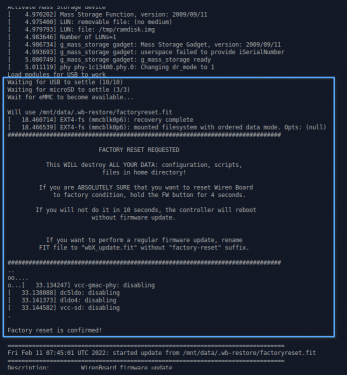Wiren Board 7: альтернативные способы обновления и удаление данных со сбросом к заводским настройкам
Общая информация
Основную информацию по обновлению прошивки контроллера Wiren Board 7.x читайте на странице Обновление прошивки контроллера Wiren Board.
Здесь найдёте инструкции по обновлению с USB-флешки и карты памяти, через Debug Network или инструкцию по удалению данных с восстановлением к заводским настройкам.
Вам понадобится fit-файл прошивки для вашей версии контроллера. C помощью fit-файла можно обновить как stable, так и testing релизы. При этом учтите, что для обновления на stable контроллер должен быть переключен stable-релиз. Самые свежие stable-релизы находятся по ссылкам:
Образы testing и старые версии ПО вы найдёте в нашем репозитории.
Начиная с релиза wb-2304 ссылка для скачивания FIT-файлов доступна в веб-интерфейсе в разделе Настройки → Система.
Переименуйте загруженный файл в wb_update.fit — для обновления, или в wb_update_FACTORYRESET.fit — для удаления данных и сброса к заводским настройкам
Прошивка через разъём Debug Network
В контроллере есть разъём Debug Network, который можно использовать для обновления прошивки или сброса настроек.
При обновлении сохраняются пользовательские настройки и файлы в разделе /mnt/data, но стороннее ПО будет удалено. Если обновить с удалением пользовательских данных — будут стёрты пользовательские настройки и файлы, а так же установленное ПО. Рекомендуем сделать резервную копию.
Вам понадобятся компьютер и кабель USB-C с возможностью передачи данных.
В процессе контроллер будет несколько раз запрашивать в Debug-консоли подтверждение тех или иных действий, мы будем ориентироваться на звуковые сигналы и подтверждать все запросы:
- Загрузите на компьютер подготовленный fit-файл прошивки. Имя файла должно быть
wb_update.fit— для обновления, илиwb_update_FACTORYRESET.fit— для удаления данных и сброса к заводским настройкам. - Выключите контроллер кнопкой на корпусе и зажмите кнопку FW.
- Подключите контроллер к компьютеру через разъём Debug Network и переведите кнопку включения в положение ВКЛ. Кнопку нужно включить в любом случае, даже если контроллер включился автоматически при подключении кабеля USB-C — так ведут себя контроллеры ревизий 7.3 и новее.
- После короткого звукового сигнала — отпустите кнопку FW.
- Индикатор контроллера медленно замигает красным, а ещё через 10-15 секунд компьютер определит съёмный накопитель.
- Скопируйте подготовленный в шаге 1 файл на определившийся накопитель.
- Извлеките (отмонтируйте) флешку программно и отключите кабель от контроллера физически.
- В зависимости от того, какой файл вы скопировали, возможно два варианта:
- Контроллер два раза коротко пикнет — началось обновление прошивки.
- Контроллер пикнет сперва коротко два раза, затем издаст продолжительный звуковой сигнал, а индикатор быстро замигает красным — это запрос на сброс к заводским настройкам:
- Чтобы подтвердить сброс настроек и удалить все пользовательские данные, зажмите и держите кнопку FW.
- Контроллер пикнет четыре раза и перейдёт к сбросу настроек. Кнопку можно отпустить.
- В конце контроллер перезагрузится в рабочем режиме, а его индикатор замигает зелёным.
Вся процедура занимает около 2 минут.
- Сообщения в Debug-консоли
Прошивка с помощью USB-флешки или карты Micro-SD
В контроллере есть разъём USB 1 и слот Micro-SD, которые можно использовать для обновления прошивки или удаления данных с восстановлением заводских настроек. С некоторыми картами Micro-SD могут быть проблемы, используйте USB-флешку или промышленную карту Transcend 64GB.
При обновлении сохраняются пользовательские настройки и файлы в разделе /mnt/data, но стороннее ПО будет удалено. Если обновить с удалением пользовательских данных — будут стёрты пользовательские настройки и файлы, а так же установленное ПО. Рекомендуем сделать резервную копию.
В процессе контроллер будет несколько раз запрашивать в Debug-консоли подтверждение тех или иных действий, но чтобы упростить процедуру — мы просто зажмём кнопку FW в самом начале и автоматом со всем согласимся:
- Отформатируйте флешку или карту памяти в FAT32.
- Скопируйте подготовленный файл на флешку или карту памяти. Имя файла должно быть
wb_update.fit— для обновления, илиwb_update_FACTORYRESET.fit— для удаления данных и сброса к заводским настройкам. - Выключите контроллер кнопкой на корпусе.
- Вставьте флешку в разъём USB 1 или карту памяти в слот Micro-SD.
- Зажмите и не отпускайте кнопку FW.
- Включите контроллер и продолжайте удерживать кнопку. Если у вас ревизия 7.3 и вы подключили кабель Debug Console — контроллер включится сам при подключении кабеля USB-C, не зависимо от положение переключателя.
- После включения контроллер пикнет один раз — это он перешёл в режим обновления прошивки, не отпускайте кнопку.
- В зависимости от того, какой файл вы положили, возможно два варианта:
- Контроллер два раза коротко пикнет — началось обновление прошивки, кнопку можно отпустить.
- Контроллер пикнет сперва коротко два раза, а затем ещё четыре, но реже — началось удаление данных и восстановление заводских настроек, кнопку можно отпустить.
- По окончании процедуры контроллер перезагрузится в рабочем режиме, а его индикатор замигает зелёным.
Вся процедура занимает около 2 минут.
- Сообщения в Debug-консоли
Массовая прошивка контроллеров
Если вам надо прошить сразу несколько контроллеров одной флешкой, воспользуйтесь специальным режимом, в котором на флешку сохраняются логи процесса и список контроллеров, а в конце обновления контроллер издаёт характерный сигнал об окончании процедуры.
Версия установленного на контроллере ПО не важна, но fit-файл для обновления нужно взять свежий.
Работает это так:
- Подготовьте флешку с нужной прошивкой по инструкции выше.
- Создайте на этой флешке файл
install_update.flagsс текстом--mass-update— это включит режим массовой прошивки. - Вставьте флешку в контроллер и прошейте его обычным способом.
- На флешке будет создана папка logs с файлами:
- wb-mass-update.log, в который добавится строчка с серийным номером контроллера, данными о fit-файле (релиз, дата сборки) и сути операции (update/factory reset).
- wb-console.XXXXXXXX.log, где XXXXXXXX — серийной номер контроллера. В этот файл будет записан полный лог процедуры прошивки.
- В конце прошивки контроллер издаст характерный сигнал (тили-ли-ли) — флешку можно извлекать.
Если флешку переставить в другой контроллер и прошить его — в файл wb-mass-update.log будет добавлена новая строчка с серийным номером, а также создастся ещё один файл с логом прошивки контроллера.
- Примеры создаваемых файлов
Удаление данных и возврат заводских настроек
Процедура удаляет на контроллере все данные: установленное ПО, настройки, пользовательские файлы и восстанавливает заводскую конфигурацию настроек, а также релиз ПО контроллера, который был в момент его выпуска — сделайте резервную копию ваших файлов и настроек.
Если у вас установлены USB-флеш, карта MicroSD или воткнут провод в Debug Network — вытащите их.
В процессе контроллер будет несколько раз запрашивать в Debug-консоли подтверждение тех или иных действий, но чтобы упростить процедуру — мы просто зажмём кнопку FW в самом начале и автоматом со всем согласимся:
- Выключите контроллер кнопкой на корпусе.
- Зажмите и не отпускайте кнопку FW.
- Включите контроллер и продолжайте удерживать кнопку FW.
- После включения контроллер:
- пикнет один раз — это он перешёл в режим обновления прошивки, не отпускайте кнопку;
- подождите 10-20 секунд, затем он пикнет сперва коротко два раза, а потом через 15-20 секунд ещё четыре раза, но реже — началось удаление данных, откат версии прошивки к заводской и восстановление заводских настроек. Кнопку можно отпустить.
- По окончании процедуры контроллер перезагрузится в рабочем режиме, а его индикатор замигает зелёным.
Вся процедура занимает чуть больше 2 минут. После сброса обновите ПО до актуального релиза.
- Сообщения в Debug-консоли